1、1,登录电脑端商家后台,左侧找到‘商品管理’---点击‘商品工具’,如下图。
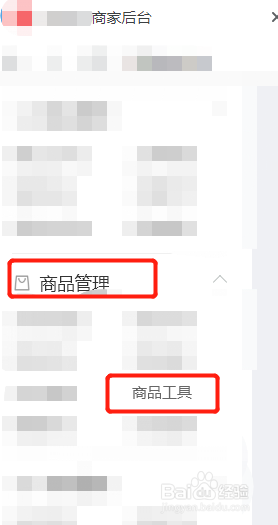
2、2,点击‘商详批量投放’,如下图。
3、3,点击‘创建投放’,如下图

4、4,点击左侧图片组件,选择一张制作好的头图,点击‘确定’

5、5,点击‘保存并投放’,如下图
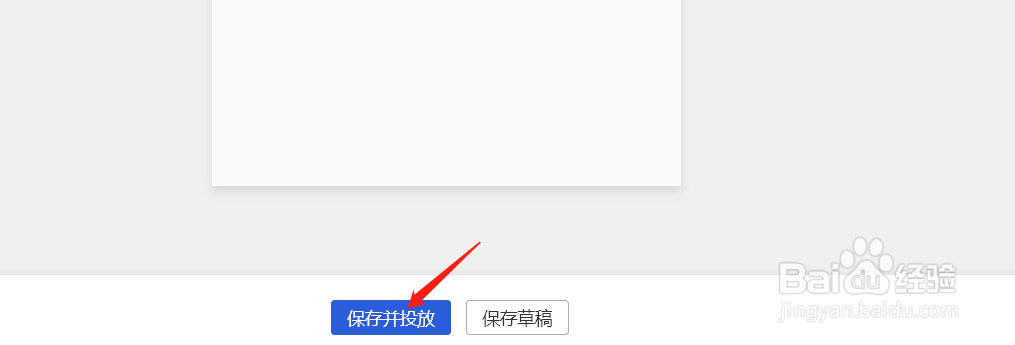
6、7,选择‘置顶’,点击‘下一步’,如下图

7、8,勾选全部宝贝,点击‘提交’即可,如下图。这样我们在每个商品的详情页上方就已经批量添加了一张头图了哦

时间:2025-01-05 16:55:01
1、1,登录电脑端商家后台,左侧找到‘商品管理’---点击‘商品工具’,如下图。
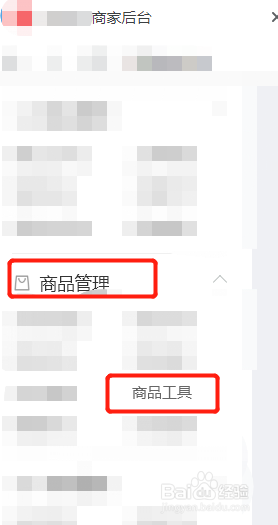
2、2,点击‘商详批量投放’,如下图。
3、3,点击‘创建投放’,如下图

4、4,点击左侧图片组件,选择一张制作好的头图,点击‘确定’

5、5,点击‘保存并投放’,如下图
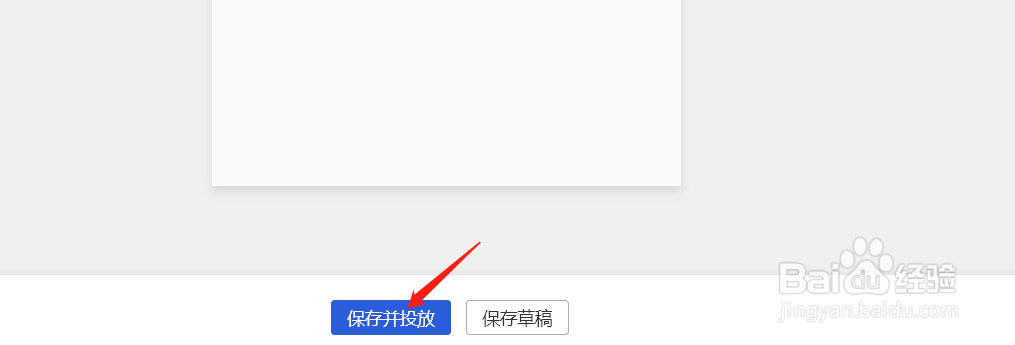
6、7,选择‘置顶’,点击‘下一步’,如下图

7、8,勾选全部宝贝,点击‘提交’即可,如下图。这样我们在每个商品的详情页上方就已经批量添加了一张头图了哦

